iCloud Drive es el servicio de almacenamiento online de Apple para guardar todos tus archivos y puedes acceder a ellos en todos tus dispositivos Apple. Si quieres saber cómo acceder a tu iCloud Drive en el iPhone, has llegado al lugar adecuado.
Además, ahora es posible ver lo que hay en iCloud Drive de otros en todo tipo de dispositivos como productos Apple, Android.
Al leer este artículo, conocerás todas las respuestas a cómo acceder a iCloud Drive en iPhone paso a paso en cuestión de minutos.
- Qué es iCloud Drive y cómo funciona?
- Cómo acceder a iCloud Drive en el iPhone utilizando la aplicación Archivos
- Cómo acceder a iCloud Drive de otros en el iPhone en secreto usando KidsGuard Pro
- Cómo configurar iCloud Drive?
- Cuánto es el almacenamiento de iCloud?
- Cuál es la diferencia entre iCloud y iCloud Drive?
¿Qué es iCloud Drive y cómo funciona?
iCloud Drive es un tipo de servicio de almacenamiento basado en la nube donde podemos sincronizar nuestros archivos, documentos a través de nuestros dispositivos IOS. Dispositivos Macs y PCs de Windows, excepto los teléfonos Android. programa de iCloud utilizado para acceder a los dispositivos de Apple en particular se llama iCloud Drive.
Casi funciona como DropBox, Google Drive, o Microsoft una unidad, la sincronización de datos simple iCloud utilizado para el almacenamiento de datos y copia de seguridad. Después de sincronizar el teléfono de la unidad de iCloud se puede utilizar para el intercambio de datos, almacenar documentos, y acceder a cualquier archivo por cualquier dispositivo de Apple.
Puedes almacenar cualquier archivo grande o enviar el archivo grande mediante el uso de la dirección de correo electrónico de Apple iCloud, también copia de seguridad de datos enormes en sus dispositivos iOS si perdiste tu teléfono o dispositivos de Apple.
iCloud permite realizar un seguimiento de los dispositivos presentes posición y puede bloquear este dispositivo de forma remota, borrar sus datos o moverlo a cualquier lugar Es muy fácil de configurar iCloud a cualquier dispositivo iOS o iPhone o iPad. No es necesario descargar ninguna aplicación adicional, sólo por ser firmado en su cuenta de iCloud a continuación, utilizar la unidad de iCloud iPhone o en cualquier dispositivo de Apple.
Cómo acceder a iCloud Drive en el iPhone utilizando la aplicación Archivos
¿Cómo acceder a icloud en el iPhone? Después de habilitar iCloud Drive en iOS 11 o posterior, puedes acceder a los archivos del iPhone en tu iCloud desde la app Archivos en el iPhone. La app Archivos es una forma muy cómoda de acceder a todos tus archivos. Básicamente, te permite encontrar, organizar, compartir y trabajar en archivos con tus amigos, abrir archivos en servicios en la nube de terceros.
Abre la aplicación Archivos.
Pulsa "Editar" en la parte superior derecha
Activa iCloud Drive y pulsa "Hecho" en la parte superior derecha.
Aquí habrás aprendido cómo acceder a iCloud Drive desde el iPhone. ¡Empieza a encontrar tus documentos y archivos en la app Archivos! Además de iCloud Drive, puedes acceder a tus archivos de Google Drive, Dropbox y más en la aplicación Archivos, como hemos mencionado anteriormente, siempre y cuando hayas habilitado esos servicios en la nube de la misma manera.
Cómo acceder a iCloud Drive de otros en iPhone de forma secreta usando KidsGuard Pro
Adecuado para: Usuarios que quieren ver el iCloud Drive de otros en secreto
Dispositivos aplicables: iPhone, iPad, Android y computadora
¿Por qué debería acceder a iCloud Drive de otros en secreto?
Para los padres, debes vigilar el móvil de tus hijos de forma remota para asegurarte de que no navegan por contenidos inapropiados. Como empleador, debería espiar los documentos diarios de los empleados para evitar que se filtre información sensible y averiguar qué empleados están trabajando realmente duro. Para abreviar, podrás saber lo que ocurre en torno a esa persona e incluso sus secretos monitorizando sus iCloud Drives, donde la gente almacena muchos archivos.
Si no puedes comprobar el iCloud Drive de otros con sus teléfonos directamente, todos esos propósitos mencionados anteriormente pueden ser hechos por una aplicación espía. Básicamente está diseñado para monitorear la mayoría de las actividades que sucedieron en el teléfono de destino.
Una opción perfecta para acceder a la unidad de otros iCloud - KidsGuard Pro
KidsGuard Pro para iCloud es una aplicación excepcional que le ofrece un montón de características para rastrear en secreto la mayoría de los datos almacenados en un iPhone de destino y que le da acceso a iCloud Drive de alguien es una de sus características excepcionales.
Todo lo que tienes que en la mano es la credencial de iCloud del iPhone de destino y después de un simple inicio de sesión, se le permite completamente para explorar lo que está en su iCloud Drive. Pero una cosa a tener en cuenta que iCloud Drive en el iPhone de destino se ha habilitado. Esto es lo que hace que KidsGuard Pro sea el pináculo de la aplicación moderna de monitorización de teléfonos:
Puede acceder a todos los archivos y documentos como imágenes, vídeos y carpeta de datos de la aplicación desde iCloud Drive de alguien.
Los datos se mantienen actualizados con iCloud Drive activado. Puedes comprobar los archivos anteriores sincronizados con iCloud Drive y los nuevos creados posteriormente.
Puedes guardar todos los archivos almacenados en el iCloud Drive de destino en tu propio dispositivo.
KidsGuard Pro funciona de forma 100% discreta, ya que no tiene que instalar ningún software en el iPhone de destino y supervisa los datos en un panel de control basado en la web.
La aplicación es una solución a largo plazo para monitorear el iPhone de alguien y su funcionalidad flexible lo hace ideal para la vigilancia 24/7.
Es altamente recomendado por muchos sitios profesionales de tecnología y utilizado por un millón de personas en más de 190 países por su rendimiento y precio competitivo.
KidsGuard Pro para iCloud también ofrece una demostración gratuita, simplemente pulse el botón de abajo para experimentar sus características.
3 sencillos pasos para acceder a iCloud Drive de otros a través de KidsGuard Pro
Paso 1. Crea una cuenta y elige el plan de suscripción que mejor se adapte a tus necesidades.
Monitorizar Ahora Ver Demostración
Paso 2. Se te pedirá que introduzcas el ID y la contraseña de iCloud de destino.
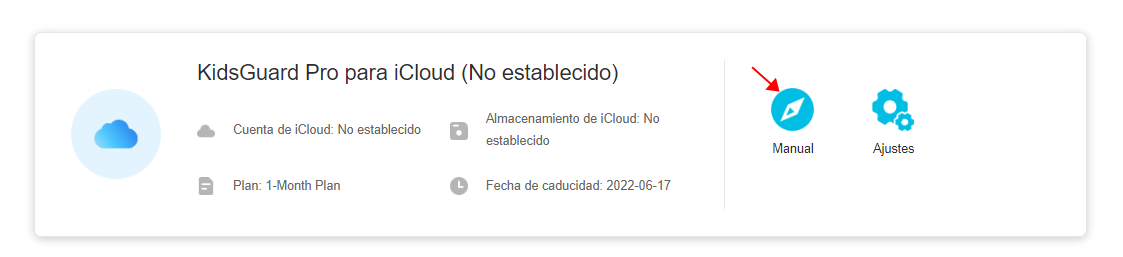
Paso 3. Serás conducido al panel web de KidsGuard Pro para iCloud. Desde aquí, puedes elegir fácilmente iCloud Drive en el lado izquierdo.
Más funciones disponibles al usar KidsGuard Pro para iCloud
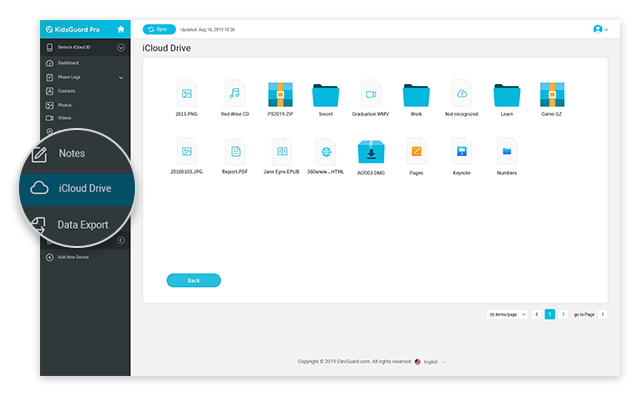
Esta aplicación es capaz de rastrear la ubicación GPS del iPhone de destino en tiempo real, y se puede ver el historial de ubicaciones, marcas de fecha y hora, la dirección.
También se puede acceder a las fotos y vídeos almacenados en iCloud, incluidos los eliminados.
Definitivamente, puede comprobar los contactos, las notas, el calendario y los recordatorios. Para su comodidad, puede buscar los registros por palabra clave.
KidsGuard Pro permite a sus usuarios exportar los datos en el tablero, lo que significa que puedes guardar todo lo que quieras en tu dispositivo.
Este programa también es compatible con el dispositivo Android y está equipado con amplias funciones de supervisión. Echa un vistazo a su demo gratis si estás interesado.
Excepto los datos de iCloud, si también quieres ver los datos de iOS de alguien como las redes sociales, los mensajes o incluso el historial de safari, te recomendamos que elijas un producto más rentable llamado KidsGuard Pro para iOS. Puedes acceder a otros datos de iCloud y de iOS en esta aplicación.
¿Cómo configurar iCloud Drive?
En primer lugar necesitas cualquier dispositivo de Apple y necesitas iniciar sesión en el ID de Apple y luego ir a las opciones de configuración y activar iCloud Drive iPhone o desde cualquier dispositivo de Apple que desees utilizar para acceder o compartir archivos.
Configurar iCloud Drive en su iPhone, iPad o iPod Touch
Una cosa es importante aquí, si tienes dos ID de Apple para la firma de iTunes y la App Store, no se puede firmar al mismo tiempo. Recuerda que puedes crear un ID de usuario un máximo de tres veces por dispositivo Apple.
En primer lugar, abra los "Ajustes" en su teléfono de Apple (Nota: iOS 10.3 y superior: Pulsa en ID de Apple / iOS 10.2 e inferior: Pulsa en iCloud)
A continuación, inicie sesión con el ID de Apple existente o cree un nuevo ID de Apple
Activa la opción "Correo".
Activa el botón "iCloud Drive" y ponlo en verde
Descarga la aplicación de archivos de iCloud Drive desde la tienda de aplicaciones y ve la unidad, el archivo, la nueva carpeta y otras opciones.
Configura iCloud Drive en tu Mac Book
Abra las Preferencias del Sistema y haga clic en "iCloud".
A continuación, haga clic para iniciar sesión con su nuevo ID de Apple
Marque la opción "Correo".
Haz clic en "iCloud Drive" en la barra lateral para terminar la configuración.
Configurar iCloud Drive en tu PC con Windows
Descargue las aplicaciones de iCloud Drive desde la tienda de Apple Windows en su PC y luego instálelas.
Reinicia tu computadora para la configuración de las aplicaciones, debes asegurarte de que iCloud para Windows esté abierto.
Introduce tu ID de Apple para iniciar sesión en iCloud.
Elige las funciones y el contenido que quieras mantener en iCloud, y por último haz clic en las opciones de "aplicar".
¿Cuánto es el almacenamiento de iCloud?
Cuando firmas por primera vez obtendrás 5GB de espacio en iCloud drive de forma gratuita. Si crees que necesitas más espacio o más seguridad en los datos, puedes comprar paquetes premium. Así que usted puede acceder de forma remota su teléfono y se almacena más datos del teléfono se archiva la unidad de iCloud.
Apple ofrece el primer canto 5GB libre, pero cuando se necesita más almacenamiento que necesita para comprar un nuevo plan.
Hay cuatro opciones de almacenamiento:
- Plan 1: 5GB (gratis)
- Plan 2: 50GB (99 céntimos/mes)
- Plan 3: 200GB (2,99 dólares/mes)
- Plan 4: 2TB (9,99 $/mes)
¿Cuál es la diferencia entre iCloud y iCloud Drive?
En una frase, iCloud es el nombre de marca para los servicios de Apple como la sincronización del calendario, el contacto de correo electrónico, el sistema de gestión remota y el documento remoto almacenado / borrado, y el sistema de seguimiento del dispositivo.
iCloud Drive es simplemente uno de los servicios particulares proporcionados por el servicio de iCloud para que usted sincronice los documentos que almacena y edita los archivos, independientemente de la entre el dispositivo de Apple que resulta estar utilizando. Necesitas más aclaraciones por favor lee las características reales de iCloud vs iCloud drive.
Conclusión
En este artículo, has aprendido cómo acceder a iCloud Drive en el iPhone en dos casos diferentes . Si eres el propietario del dispositivo móvil y quieres acceder a tu propio iCloud Drive, sólo tienes que seguir las instrucciones proporcionadas en la primera parte. Si está interesado en acceder a iCloud Drive de otros, una aplicación de terceros es de gran ayuda. Te recomendamos encarecidamente que pruebes KidsGuard Pro para probar sus características que te dejan sin aliento. Te permite abrir el iCloud Drive de cualquier persona incluso sin hacérselo saber. Así que, ¡ve por ello y deja tu opinión abajo!









